إصلاح مدونات Tumblr التي تفتح فقط في وضع لوحة المعلومات
منوعات / / November 28, 2021
Tumblr عبارة عن منصة رائعة لنشر المدونات وقراءتها. قد لا يكون التطبيق مشهورًا مثل Instagram أو Facebook اليوم ، لكنه لا يزال التطبيق المفضل لمستخدميه المخلصين من جميع أنحاء العالم. لسوء الحظ ، كما هو الحال مع العديد من التطبيقات ، قد تواجه أخطاء مزعجة أو أخطاء فنية.
ما هي مدونات Tumblr التي تفتح فقط في خطأ لوحة القيادة؟
أحد الأخطاء الشائعة التي يتم الإبلاغ عنها هو فتح مدونات Tumblr في وضع Dashboard فقط. هذا يعني أنه عندما يحاول المستخدم فتح أي مدونة عبر Dashboard ، فإن المدونة المذكورة تفتح داخل لوحة التحكم نفسها وليس في علامة تبويب مختلفة ، كما ينبغي. قد يبدو الوصول إلى المدونات مباشرة من لوحة التحكم أمرًا رائعًا ، ولكنه قد يفسد تجربة Tumblr التي اعتدت عليها. في هذه المقالة ، قمنا بإدراج العديد من الطرق التي يمكن أن تساعدك في إصلاح مدونة Tumblr التي تفتح فقط في مشكلة وضع Dashboard.
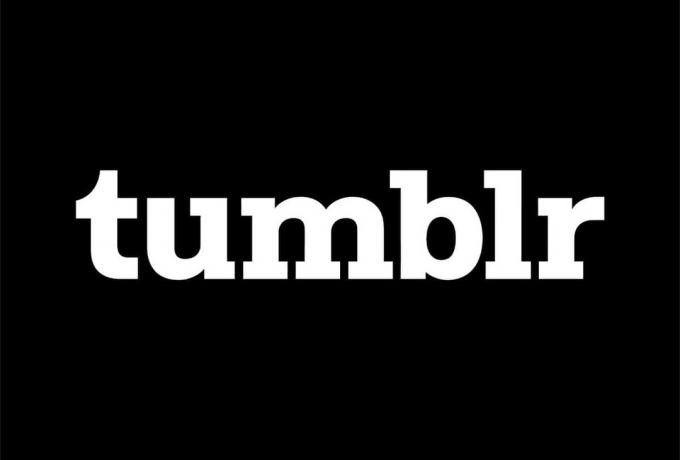
محتويات
- كيفية إصلاح مدونة تمبلر يفتح فقط في وضع لوحة القيادة
- الطريقة الأولى: بدء تشغيل المدونة في علامة تبويب جديدة
- الطريقة 2: استخدم Google Chrome Extension
- الطريقة الثالثة: عرض المدونات المخفية
كيفية إصلاح مدونة تمبلر يفتح فقط في وضع لوحة القيادة
وفقًا للعديد من مستخدمي Tumblr ، تظهر مشكلة فتح المدونات في Dashboard فقط في إصدار الويب من التطبيق. لذلك ، سنناقش الحلول الخاصة بهذه المشكلة لإصدار الويب Tumblr فقط.
الطريقة الأولى: بدء تشغيل المدونة في علامة تبويب جديدة
عند النقر فوق مدونة في Tumblr Dashboard ، تنبثق المدونة في الشريط الجانبي المرئي على الجانب الأيمن من شاشة الكمبيوتر. يعتبر نهج الشريط الجانبي مفيدًا عندما ترغب في تصفح المدونة بسرعة. على الرغم من ذلك ، لا بد أن يكون الشريط الجانبي الصغير جنبًا إلى جنب مع لوحة القيادة غير المستجيبة مزعجًا عندما يكون كل ما تريد فعله هو قراءة المدونة بالكامل.
ميزة الشريط الجانبي هي ميزة مضمنة في Tumblr ، وبالتالي ، لا توجد طريقة لتعطيلها. ومع ذلك ، فإن الحل الأسهل والأكثر مباشرة لإصلاح عمليات إعادة توجيه مدونة Tumblr إلى مشكلة Dashboard هو فتح المدونة في علامة تبويب منفصلة. يمكنك القيام بذلك بطريقتين:
الخيار 1: استخدام النقر بزر الماوس الأيمن لفتح ارتباط في علامة تبويب جديدة
1. إطلاق أي متصفح الإنترنت وانتقل إلى نعرفكم صفحة على الإنترنت.
2. يسجل دخول إلى حساب Tumblr الخاص بك عن طريق إدخال اسم المستخدم وكلمة المرور.
3. الآن ، حدد موقع مقالات كنت ترغب في عرض والنقر على اسم أو عنوان بلوق. سيتم فتح المدونة في عرض الشريط الجانبي.
4. هنا، انقر بزر الماوس الأيمن فوق الرمز أو عنوان المدونة وانقر فوق افتح الرابط في علامة التبويب الجديدة، كما هو موضح أدناه.
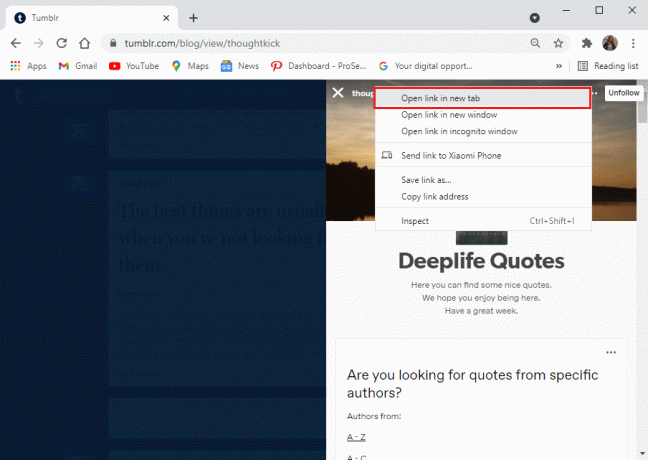
سيتم فتح المدونة في علامة تبويب جديدة في متصفح الويب الخاص بك ، ويمكنك الاستمتاع بقراءتها.
الخيار 2: استخدام اختصارات لوحة المفاتيح والماوس
لديك أيضًا خيار فتح المدونة في علامة تبويب جديدة بمساعدة الماوس أو لوحة المفاتيح على النحو التالي:
1. ضع المؤشر فوق رابط المدونة واضغط على زر الفأرة الأوسط لإطلاق المدونة في علامة تبويب جديدة.
2. بدلاً من ذلك ، اضغط على مفتاح Ctrl + زر الفأرة الأيسر لإطلاق المدونة في علامة تبويب جديدة.
اقرأ أيضا:كيفية حذف الرسائل على Snapchat
الطريقة 2: استخدم Google Chrome Extension
يقدم Google Chrome امتدادات Chrome الرائعة التي يمكنك إضافتها إليه للحصول على تجربة تصفح أفضل وأسرع. نظرًا لأن النقر فوق مدونة على Tumblr يفتحها في عرض الشريط الجانبي ، يمكنك استخدام ملحقات Google لإصلاح مدونة Tumblr التي تفتح فقط في وضع Dashboard. تكون هذه الإضافات مفيدة عندما ترغب في فتح روابط في علامة تبويب جديدة ، وليس في نفس الصفحة.
بالإضافة إلى ذلك ، يمكنك الحصول على خيار تخصيص وتمكين هذه الإضافات حصريًا لجلسات Tumblr. يمكنك استعمال ال الضغط لفترة طويلة على علامة تبويب جديدة تمديد أو ، انقر فوق علامة التبويب.
اتبع الخطوات المحددة لإضافة هذه الإضافات إلى Google Chrome:
1. يطلق كروم وانتقل إلى متجر كروم الالكتروني.
2. ابحث عن "الضغط مع الاستمرار على علامة تبويب جديدة" أو "انقر فوق علامة التبويب"في شريط البحث. لقد استخدمنا امتداد علامة التبويب الجديدة طويل الضغط كمثال. الرجوع إلى الموافقة المسبقة عن علم أدناه.
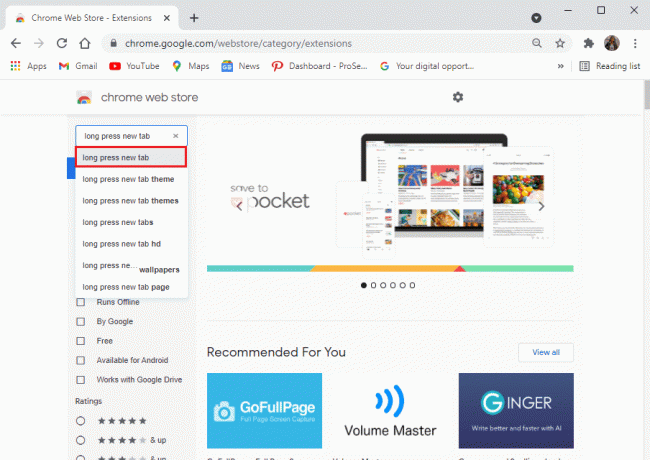
3. افتح ال الضغط لفترة طويلة على علامة تبويب جديدة التمديد وانقر فوق إضافة إلى الكروم، كما هو مبين.
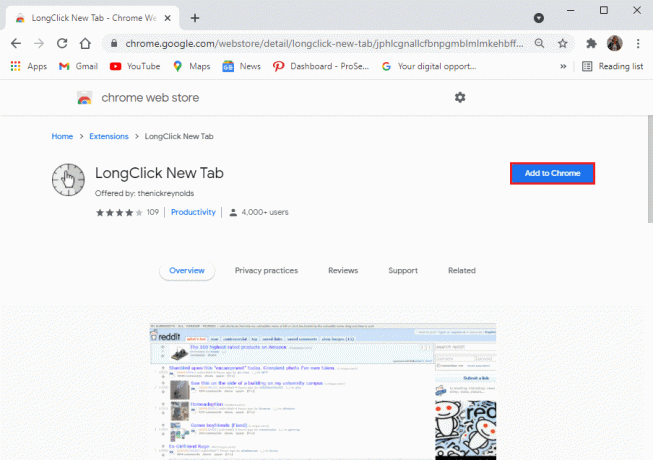
4. مرة أخرى ، انقر فوق إضافة ملحق، كما هو مبين أدناه.
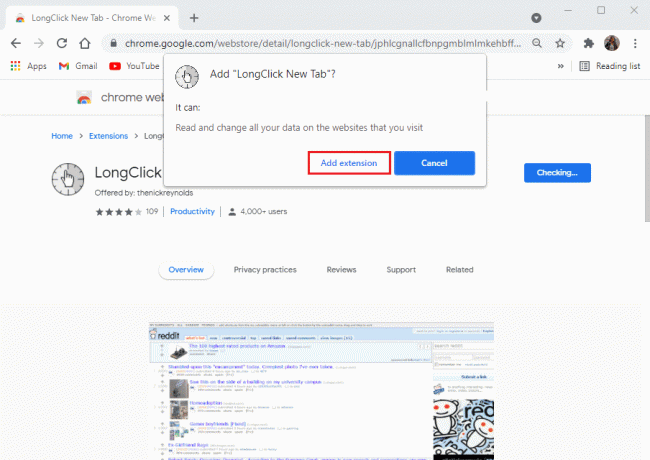
5. بعد إضافة الامتداد ، أعد تحميل ملف لوحة القيادة Tumblr.
6. بحث عن مقالات كنت ترغب في فتح. اضغط على اسم من المدونة لمدة نصف ثانية تقريبًا لفتحها في علامة تبويب جديدة.
الطريقة الثالثة: عرض المدونات المخفية
إلى جانب مشكلة فتح المدونة في وضع Dashboard على Tumblr ، قد تصادف أيضًا مدونات مخفية. عند النقر للوصول إلى هذه المدونات ، فإنه يؤدي إلى ملف الصفحة غير موجودة خطأ.
قد يقوم مستخدم Tumblr بتمكين ميزة الإخفاء
- عن طريق الصدفة - سيسمح هذا فقط للمسؤول أو المستخدم بالوصول إلى المدونة المخفية.
- لضمان الخصوصية - سيتمكن المستخدمون المسموح لهم فقط من عرض المدونة.
ومع ذلك ، قد تمنع ميزة الإخفاء المستخدمين من الوصول إلى مدوناتك وفتحها.
إليك كيفية تعطيل ميزة الإخفاء على Tumblr:
1. يسجل دخول إلى حساب Tumblr الخاص بك وانقر فوق رمز الملف الشخصي من الزاوية العلوية اليمنى من الشاشة.
2. اذهب إلى إعدادات، كما هو مبين.
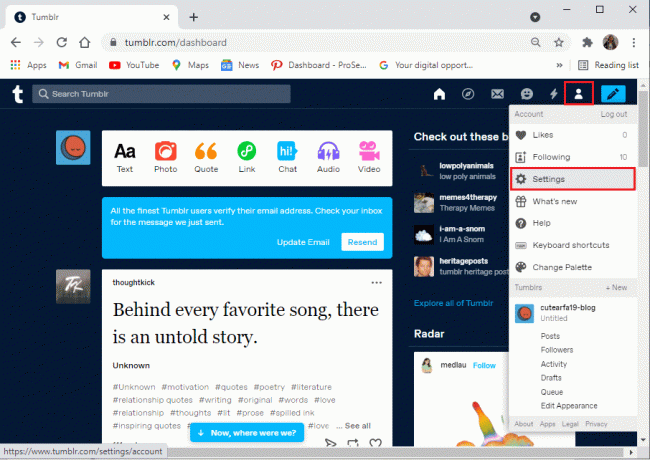
3. ستتمكن من رؤية قائمة بجميع مدوناتك ضمن مدونة او مذكرة الجزء.
4. حدد ملف مقالات كنت ترغب في إظهار.
5. قم بالتمرير لأسفل وانتقل إلى ملف الرؤية الجزء.
6. أخيرًا ، قم بإيقاف تشغيل الخيار المحدد إخفاء
هذا كل شيء؛ سيتم الآن فتح المدونة وتحميلها لجميع مستخدمي Tumblr الذين يحاولون الوصول إليها.
علاوة على ذلك ، سيتمكن المستخدمون من الوصول إلى المدونة في علامة تبويب جديدة ، إذا لزم الأمر.
موصى به:
- 4 أفضل تطبيقات الشريط الجانبي لنظام Android
- Android TV مقابل Roku TV: أيهما أفضل؟
- إصلاح HBO Max لا يعمل على Roku
- كيفية تعطيل تراكب الفتنة
نأمل أن يكون هذا الدليل مفيدًا ، وقد تمكنت من ذلك إصلاح مدونة Tumblr التي تفتح فقط في مشكلة لوحة التحكم. إذا كان لديك أي استفسارات أو اقتراحات بخصوص المقالة ، فلا تتردد في إخبارنا في قسم التعليقات أدناه.



